የኮምፒተር ሙቀት ምልክቶች የሚከተሉት ሊሆኑ ይችላሉ-ያልተጠበቀ ማቀዝቀዝ እና እንደገና መጀመር ፣ ኮምፒተርን መዝጋት ፣ በሃርድ ዲስክ ላይ የንባብ / መጻፍ ስህተቶች ፣ “የሞት ሰማያዊ ማያ ገጽ” ገጽታ ፣ በማያ ገጹ ላይ ግራፊክ ቅርሶች ፣ የምስሉ መጥፋት በመቆጣጠሪያው ላይ … በተጨማሪም ከመጠን በላይ ማሞቅ የሃርድ ድራይቮች ቶሎ ቶሎ እንዲለብሱ እና እንዳይቀዘቅዙ ፣ የማቀዝቀዣዎች እና የማዕከላዊው አንጎለ ኮምፒውተር መበላሸትን ያሰጋል። ስለሆነም በሲስተሙ ዩኒት ወይም ላፕቶፕ ውስጥ ያለውን የሙቀት መጠን በተከታታይ መከታተል እና ወቅታዊ እርምጃዎችን መውሰድ አስፈላጊ ነው ፡፡

መመሪያዎች
ደረጃ 1
በኮምፒተር ውስጥ በጣም ሞቃት ቦታ በሲፒዩ (ወይም ጂፒዩ) ውስጥ ነው ፡፡ ስለዚህ የሂደቱን የሙቀት መጠን ለመቆጣጠር ልዩ መገልገያ መጠቀሙ ተገቢ ነው ፡፡ ኮርቴፕፕ ፕሮግራምን እንዲጠቀሙ እመክራለሁ ፡፡ አንድ ተግባር አለው-የሙቀት መጠኑን ለመቆጣጠር እና አደገኛ ማሞቂያ ሲደረስ ለተጠቃሚው ያስጠነቅቁ ወይም ኮምፒተርውን እንኳን ያጥፉ ፡፡ ወዲያውኑ የአንጎለ ኮምፒውተርዎን የምርት ስም ለይቶ ለራሱ የሚፈቀደው ከፍተኛ የሙቀት መጠን ያሳያል - ቲጄማክስ። በተጨማሪም የአሁኑን የሙቀት መጠን ለማሳየት ወይም የሙቀት መጠኑ ከመድረሱ በፊት ስንት ዲግሪዎች እንደሚቀሩ ለማሳየት ከሰዓት ቀጥሎ ያለውን የስርዓት ትሪ ማዋቀር ይችላሉ ፡፡
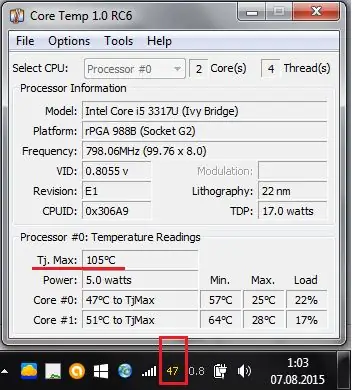
ደረጃ 2
በፕሮግራሙ ቅንጅቶች ውስጥ የከፍተኛ ሙቀት መከላከያ ተግባርን ማንቃት ይችላሉ-አማራጮች -> ከመጠን በላይ ሙቀት መከላከያ ፡፡ የ “ሙቀት ጥበቃን አንቃ” አመልካች ሳጥኑን ምልክት ያድርጉበት እና የሙቀት-አማቂውን የመዝጋት አማራጭ ያንቁ-አማራጮችን ይዝጉ -> ስርዓትን ለመተኛት ያኑሩ ፡፡
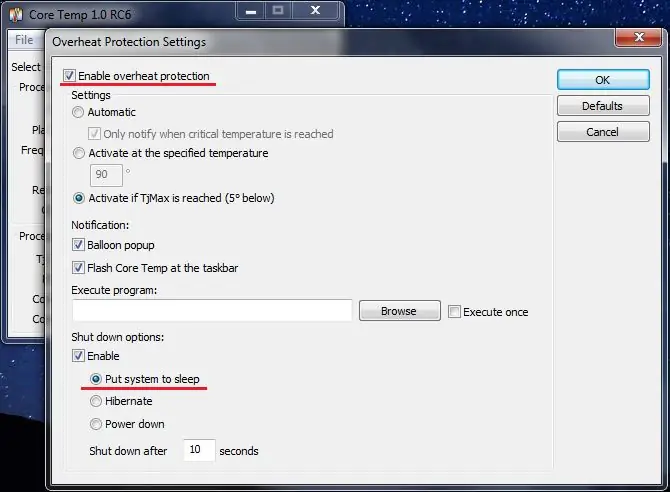
ደረጃ 3
በአማራጮቹ ውስጥ ኮምፒዩተሩ ሲበራ ፕሮግራሙን በራስ-ሰር እንዲጭኑ ማቀናበር ይችላሉ-አማራጮች -> መቼቶች -> አጠቃላይ -> ኮር ኮር ቴምፕን በዊንዶውስ ይጀምሩ ፡፡ እንዲሁም ማስጀመሪያውን አሳንሰው-አማራጮች -> ቅንብሮች -> ማሳያ -> Start Core Temp ቀንሷል እና አማራጮች -> ቅንብሮች -> ማሳያ -> የኮር ቴምፕን ወደ ማሳወቂያ ቦታ ይዝጉ ፡፡
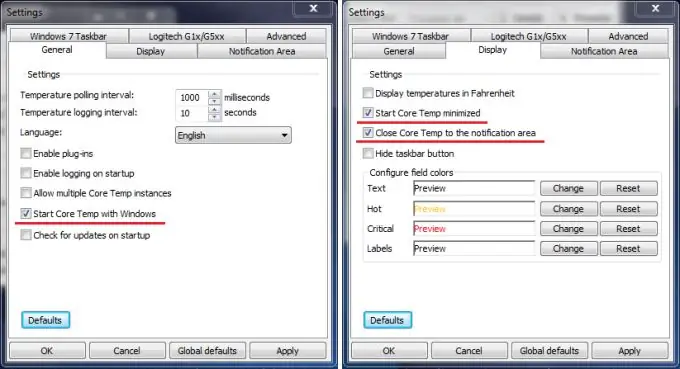
ደረጃ 4
አሁን ከሂደት (ኮምፒተር) የሙቀት መጠን ይከላከላሉ - ለኮምፒዩተርዎ በጣም አስፈላጊ ስጋት ፡፡ በእርግጥ አንድ ሰው ሥራውን ቀድሞውኑ በደንብ እያከናወነ ከሆነ ጉዳዩን ከአቧራ በወቅቱ ማፅዳትን ፣ የሙቀት ምጣጥን መተካትን የመሳሰሉ እንዲህ ያሉ የሙቀት መከላከያ ዘዴዎችን ችላ ማለት የለበትም ፡፡







